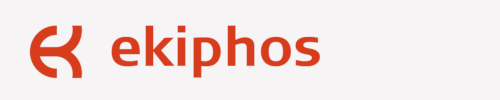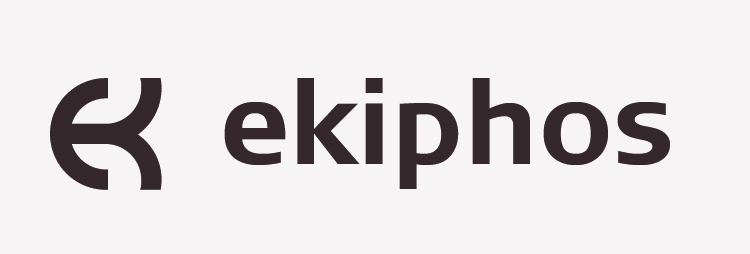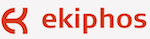02 Jul Cómo convertir una página web en aplicación
A falta de aplicación…
Ekiphos, de momento, no cuenta con una aplicación para móvil. Los costes para desarrollar la página web, una aplicación para versión Android (Google) y otra para IOS (Apple), serían muy altos. El primer objetivo fue lanzar un producto mínimo viable lo antes posible para validar el modelo y recibir feedback. Es decir, crear una web con los recursos mínimos posibles, para ver si la idea tiene sentido.
Queríamos una web con las funcionalidades básicas y con el requisito de que fuese responsive. El diseño web responsive o adaptable busca que una página web se visualice bien en diferentes dispositivos: ordenadores, tablets y móviles. De esta forma, los fotógrafos tienen la posibilidad de subir las fotos desde un ordenador de forma cómoda y los deportistas pueden ver las fotos desde cualquier dispositivo.
A pesar de no tener disponible la App de Ekiphos, os voy a enseñar un truco para que podáis convertir cualquier web en aplicación para vuestro móvil o tablet en menos de un minuto. Aunque en apariencia parezca una aplicación, en realidad se trata de un acceso directo a una página web.
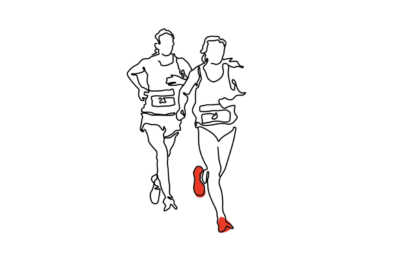
Accede a la página web
El primer paso es acceder a la página web que queremos convertir en App. En nuestro caso vamos a introducir en nuestro navegador móvil www.ekiphos.com. Como podemos ver en la imagen, gracias al diseño responsive, la web se adapta al tamaño de la pantalla del dispositivo móvil. No funciona tan fluido como una aplicación, pero se puede navegar sin problemas.

Pulsar en el menú del navegador
El segundo lugar, tenemos que buscar el menú del navegador. En este caso estamos utilizando el navegador Chrome de Google y podemos acceder al menú pulsando los 3 puntos que se encuentran en la parte de arriba a la derecha. Una vez despegado el menú tenemos que buscar «Añadir a pantalla de inicio».
Cada navegador funciona de forma diferente. Por ejemplo, desde el navegador Safari de Iphone, para desplegar el menú tenemos que pulsar un icono que aparece en la parte inferior en el centro de la pantalla y buscar la opción «Agregar a Inicio».
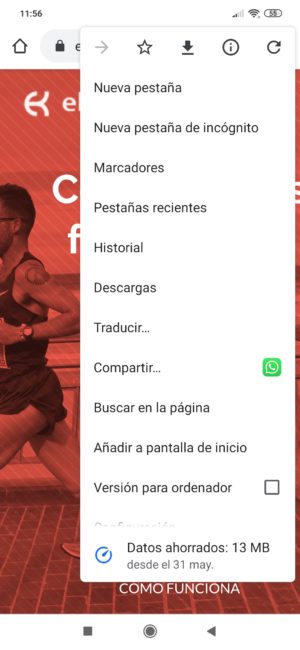
Poner nombre a la página
Una vez hayamos pulsado la opción de añadir la página web a la pantalla de inicio, tenemos que poner un nombre al acceso directo, en este caso, lo nombramos «Ekiphos».
Podemos añadir tantas páginas como queramos. Si queremos tener diferentes accesos de una misma web, tendremos que diferenciarlos por el nombre. Por ejemplo, un acceso directo para ir a la pantalla de inicio podríamos llamarlo «Ekiphos Inicio». Si queremos tener un acceso que nos lleve directamente al buscar de carreras, lo llamaríamos «Ekiphos Buscador». Otro ejemplo podría ser, un acceso directo que nos lleve al blog, nombrándolo «Ekiphos Blog».
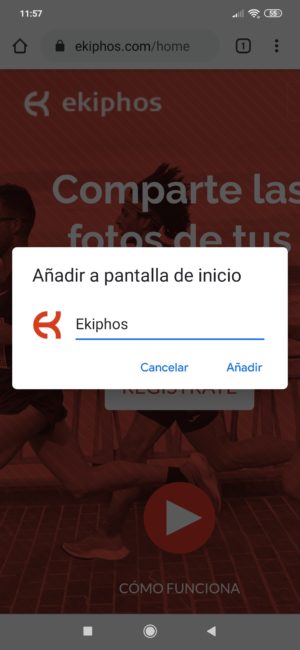
Acceso directo en el escritorio
Cuando pulsemos «Añadir», encontraremos un icono (como una app) con el nombre que hemos puesto en el escritorio de nuestro móvil o tablet. Aunque parezca una aplicación se trata de un acceso directo que nos llevará a la página web. De esta forma podemos tener a mano cualquier página a la que accedamos frecuentemente sin tener que escribir la dirección web.
Como ocurre con las aplicaciones, podemos arrastrar el icono de una pantalla a otra para ordenarlo a nuestro gusto. Una de las ventajas que tiene este truco, es que, a diferencia de una aplicación, los accesos directos no ocupan espacio en la memoria de los móviles.

Novedades
Entramos en el mes de julio con la mirada puesta en volver a disfrutar de las carreras populares. Tenemos muchas ganas de que la comunidad Ekiphos vuelva a coleccionar experiencias en forma de retos y pruebas.
Próximamente finalizaremos la primera temporada de charlas con Ibon Muñoz del club Super Amara BAT donde hablaremos de cómo van a ser las carreras a partir de ahora: protocolos, límite de participantes, logística…
COMUNIDAD EKIPHOS
OBJETIVO 1 MILLÓN